Tutorial: Aceder a uma VM de laboratório a partir do Teams ou do Canvas
Neste tutorial, vai aprender a aceder a uma máquina virtual de laboratório com a aplicação Azure Lab Services no Teams ou no Canvas. Depois de iniciar a VM de laboratório, pode ligar-se remotamente à VM de laboratório através da shell segura (SSH).
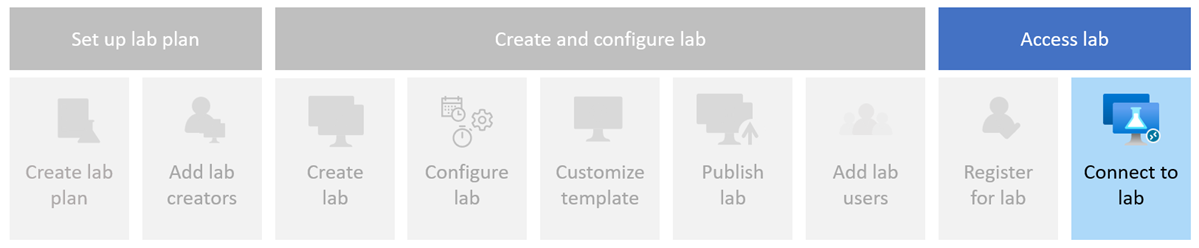
- Aceder ao laboratório no Teams ou no Canvas
- Iniciar a VM de laboratório
- Ligar à VM de laboratório
Pré-requisitos
- Um laboratório criado no Teams ou no Canvas. Conclua os passos no Tutorial: Criar e publicar um laboratório no Teams ou no Canvas para criar um laboratório.
Aceder a um laboratório
Quando acede a um laboratório no Microsoft Teams, é automaticamente registado no laboratório, com base na sua associação à equipa no Microsoft Teams.
Para aceder ao seu laboratório no Teams:
Inicie sessão no Microsoft Teams com a sua conta organizacional.
Selecione a equipa e o canal que contêm o laboratório.
Selecione o separador Azure Lab Services para ver as máquinas virtuais do laboratório.
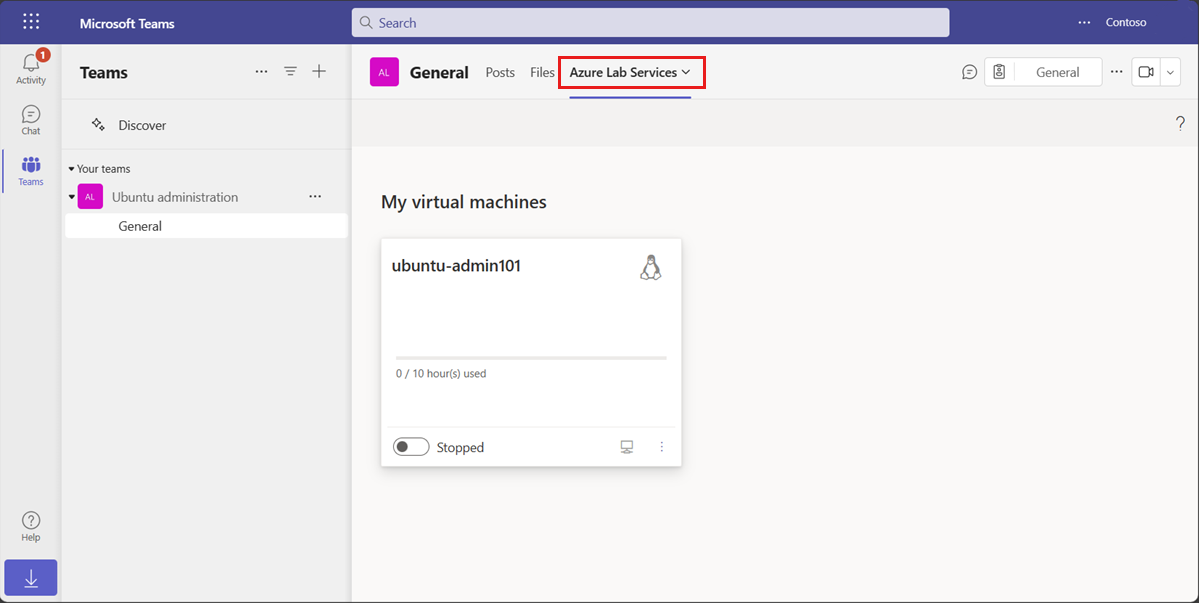
Poderá ver uma mensagem a indicar que o laboratório não está disponível. Este erro pode ocorrer quando o laboratório ainda não é publicado pelo criador do laboratório ou se as informações de associação do Teams ainda precisam de ser sincronizadas.
Iniciar a VM de laboratório
Pode iniciar uma máquina virtual de laboratório a partir da página As minhas máquinas virtuais . Se o criador do laboratório tiver configurado um agendamento de laboratório, a VM de laboratório é iniciada e parada automaticamente durante as horas agendadas.
Para iniciar a VM de laboratório:
Aceda à página As minhas máquinas virtuais no Teams ou no Canvas.
Utilize o controlo de alternar junto ao estado da VM de laboratório para iniciar a VM de laboratório.
Quando a VM está em curso para iniciar, o controlo fica inativo. Iniciar a VM de laboratório pode demorar algum tempo a concluir.
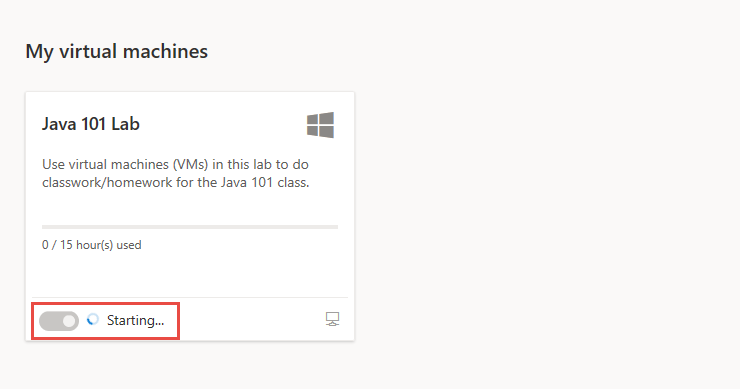
Após a conclusão da operação, confirme que o estado da VM do laboratório é Em execução.
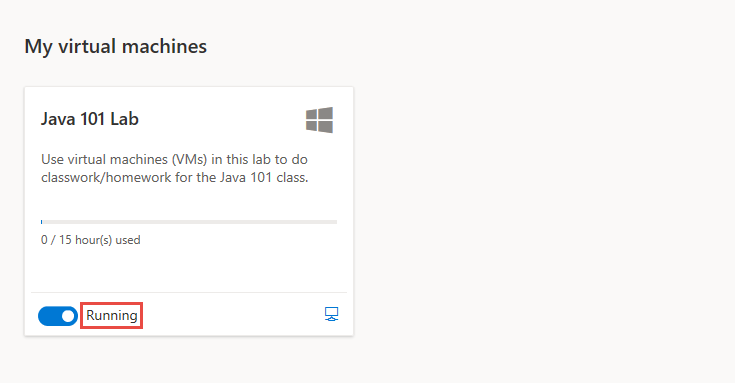
Ligar à VM de laboratório
Quando a máquina virtual do laboratório está em execução, pode ligar-se remotamente à VM. Consoante a configuração do sistema operativo da VM de laboratório, pode ligar através do ambiente de trabalho remoto (RDP) ou da shell segura (SSH).
Se não existirem horas de quota disponíveis, não poderá iniciar a VM de laboratório fora das horas de laboratório agendadas e não conseguir ligar à VM de laboratório.
Saiba mais sobre como ligar a uma VM de laboratório.
Passos seguintes
Comentários
Brevemente: Ao longo de 2024, vamos descontinuar progressivamente o GitHub Issues como mecanismo de feedback para conteúdos e substituí-lo por um novo sistema de feedback. Para obter mais informações, veja: https://aka.ms/ContentUserFeedback.
Submeter e ver comentários
